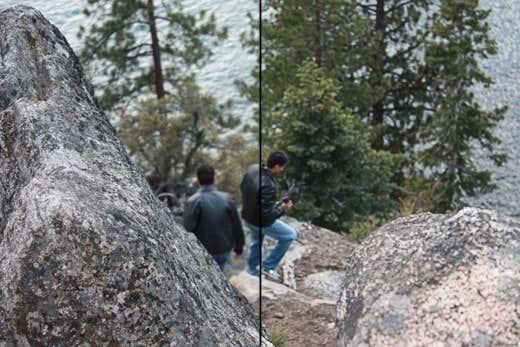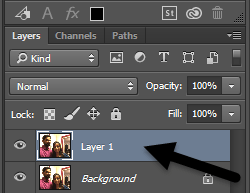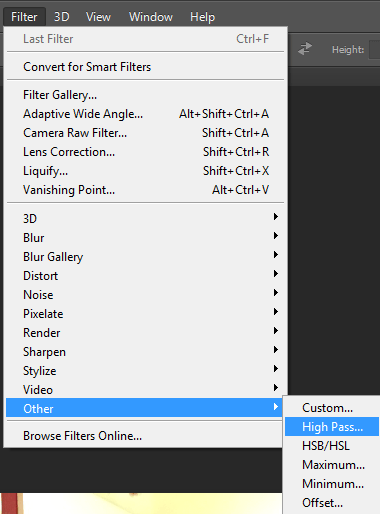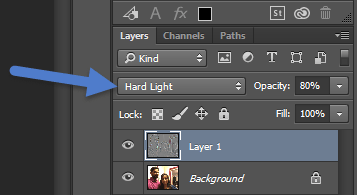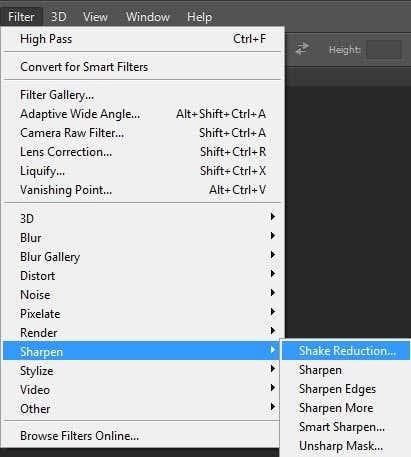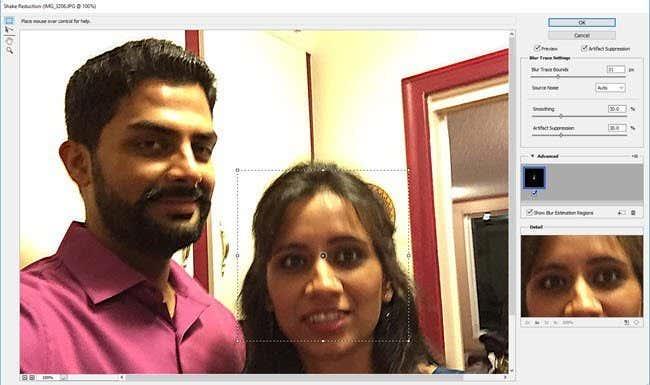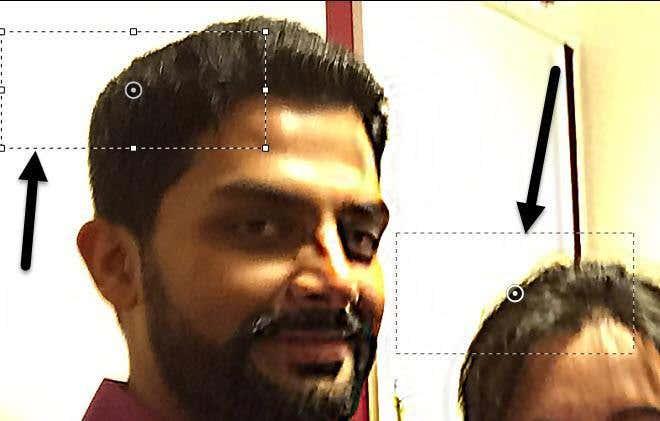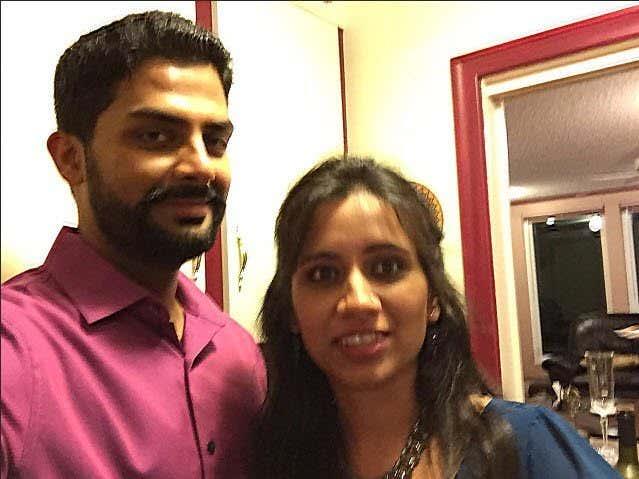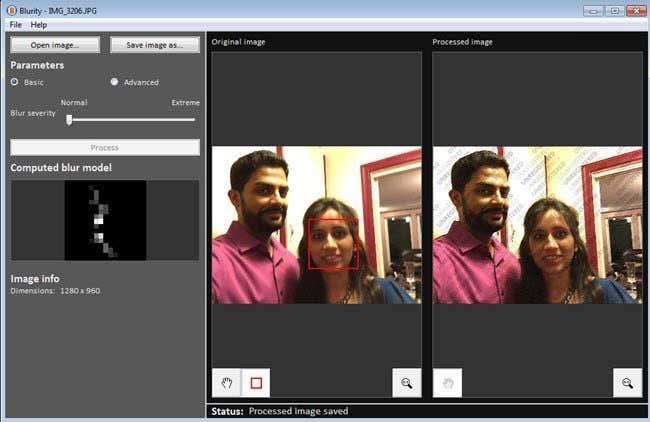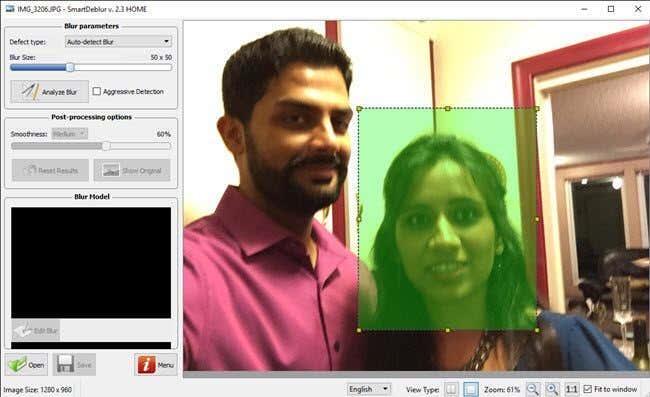Cu excepția cazului în care ești un fotograf profesionist, sunt de multe ori când o fotografie grozavă este distrusă pentru că este neclară! Fie că ceva se mișca foarte repede sau din cauza tremurării camerei, o imagine neclară este destul de inutilă.
Cu toate acestea, există multe momente în care pur și simplu nu puteți recrea momentul surprins în acea imagine neclară și merită o încercare să o faceți mai clară sau să clarificați imaginea. Din fericire, există o mulțime de instrumente care pot fi folosite pentru a remedia această problemă.
Cuprins
- Metoda Photoshop 1 - Utilizarea unui strat suplimentar
- Metoda Photoshop 2 – Filtru de reducere a agitației
- Neclaritate
- SmartDeblur
Programele software de îmbunătățire a imaginii, cum ar fi Adobe Photoshop, au instrumente excelente pentru a face imaginile neclare clare, dar nu sunt gratuite. În această postare, voi vorbi despre câteva metode din Photoshop care vă pot ajuta să decolorați o fotografie. Dacă imaginea este cu adevărat importantă pentru tine, atunci Photoshop îți va oferi cele mai bune rezultate.
În plus, voi menționa și alte câteva programe pe care le puteți utiliza în cazul în care nu aveți Adobe Photoshop instalat pe computer. Treceți la metodele trecute 1 și 2 dacă sunteți interesat de celelalte programe. Celelalte programe pe care le menționez, de asemenea, nu sunt gratuite, deoarece am constatat că toate programele gratuite de editare foto au practic o singură opțiune de claritate, care aproape întotdeauna funcționează groaznic.
Programele de mai jos sunt concepute special cu algoritmi personalizați pentru a crea imagini mai clare cu cea mai mică grad de degradare.
Metoda Photoshop 1 - Utilizarea unui strat suplimentar
Această metodă este destul de simplă și funcționează foarte bine pentru clarificarea imaginilor. De exemplu, aruncați o privire la această fotografie cu o parte încețoșată și cealaltă clarificată.
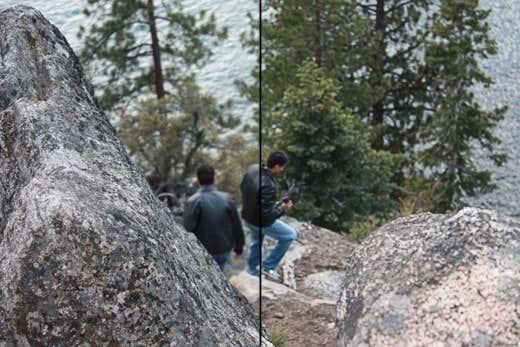
Aruncă o privire la partea dreaptă (ascuțită) și partea stângă. Poți vedea diferența în copaci și în persoana care coboară? Iată cum să o faci.
Mai întâi, deschideți imaginea în Photoshop și apăsați CTRL + J pentru a duplica stratul de fundal. Asigurați-vă că faceți clic pe Stratul 1 din panoul Straturi .
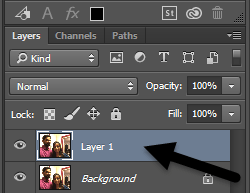
Apoi, accesați Filtru , apoi Altele și alegeți High Pass . Cu cât valoarea pe care o setați este mai mare, cu atât imaginea dvs. va deveni mai clară. Cu toate acestea, dacă o setați foarte sus, imaginea va deveni granulată. L-am setat pe al meu la 10 pixeli.
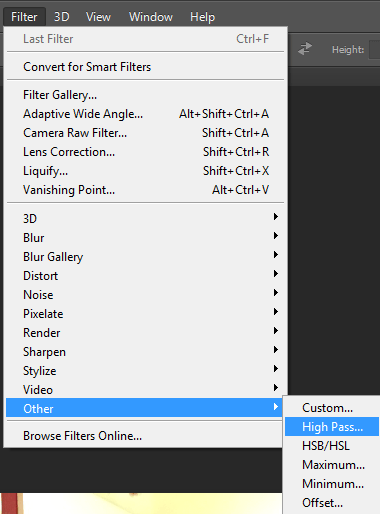
Nu-ți face griji dacă imaginea ta pare că s-a aruncat peste tot cărbune închis, încă nu am terminat! Cu noul strat încă selectat, setați modul de amestecare la Lumină tare și ajustați Opacitatea la ceea ce credeți că face ca imaginea să arate cel mai bine. Este setat la 100% în mod implicit, dar este posibil să obțineți rezultate mai bune la 50% sau altceva, așa că jucați-vă cu această valoare.
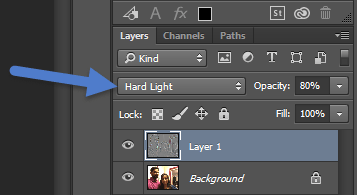
Asta e! Imaginea ta ar trebui să arate acum mult mai clară! Din păcate, dacă imaginea ta este foarte neclară sau neclaritatea este cauzată de o mișcare foarte rapidă, probabil că nu vei vedea nicio diferență majoră.
Cele mai bune rezultate sunt atunci când imaginea este pur și simplu nefocalizată deoarece camera a focalizat pe obiectul greșit sau ceva similar. Iată imaginea înainte și după pe care am testat-o folosind această metodă:


Metoda Photoshop 2 – Filtru de reducere a agitației
Metoda de mai sus a fost modalitatea simplă de a clarifica o fotografie în Photoshop. Metoda avansată este utilizarea noului filtru de reducere a tremurului . Pentru a începe să utilizați acest filtru, mergeți mai departe și faceți clic pe Filtru , apoi pe Sharpen și apoi pe Shake Reduction .
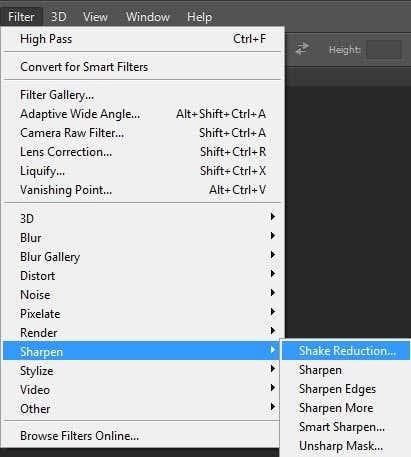
Va apărea o fereastră cu imaginea din stânga cu câteva opțiuni în dreapta. Photoshop va încerca automat să-și dea seama la ce parte a imaginii să se uite pentru a corecta neclaritatea. Veți vedea această secțiune pe imagine ca linii punctate.
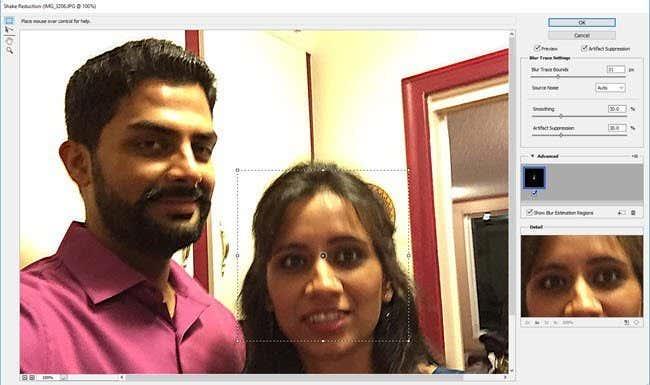
Aceasta se numește o urmă neclară și există doar una în mod implicit. Urma neclară ar trebui, în mod ideal, să facă parte din imaginea care are cel mai mare contrast de margine. Deci, dacă o parte a imaginii este strălucitoare și o altă parte este întunecată, urma neclară ar trebui să includă marginea. În exemplul de mai sus, caseta implicită este în jurul feței ei, ceea ce este OK, dar nu ideal.
Puteți ajusta caseta trăgând colțurile și modificând dimensiunea. De asemenea, puteți face clic pe cercul din mijloc pentru a-l muta. Dacă imaginea dvs. este foarte mare, puteți crea și mai multe urme de estompare în cazul în care efectul de estompare este diferit în diferite părți ale imaginii. Pentru a crea o altă urmă de estompare, faceți clic și trageți pentru a începe să desenați o altă casetă. Am creat două urme neclare pentru a vedea dacă rezultatele ar fi mai bune.
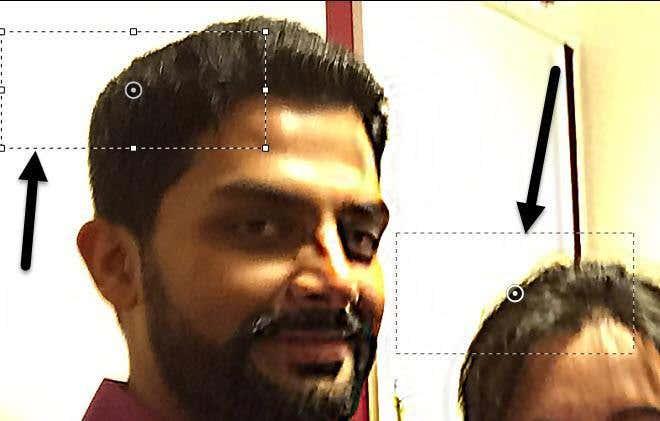
În testele mele, am descoperit că uneori opțiunile implicite au dus la rezultate mai bune decât atunci când am schimbat urmele de estompare. În alte cazuri, am simțit că ajustarea urmelor de estompare a făcut imaginile mai bune, așa că va trebui să vă jucați cu adevărat cu toate opțiunile pentru a obține cele mai bune rezultate.
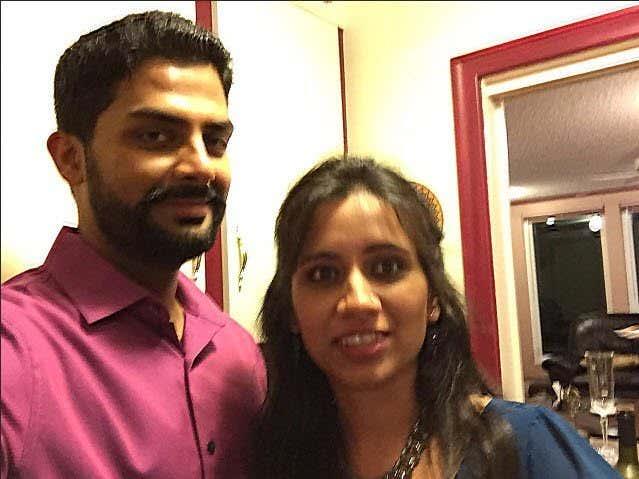
Iată imaginea finală de la metoda 2, care cred că arată puțin mai bine decât rezultatele de la metoda 1. Evident, este departe de a fi ideală, dar imaginile neclare pot fi rareori transformate din nou în fotografii clare.
Neclaritate
Blurity este un program pentru Windows sau Mac conceput doar pentru a elimina estomparea fotografiilor. În testele mele, a făcut o treabă excelentă și văd de ce percep 79 USD! Cu siguranță merită să cheltuiești atât de mult dacă imaginea înseamnă cu adevărat mult pentru tine sau dacă ai o mulțime de fotografii neclare pe care vrei să le repari.
Am rulat programul și prin VirusTotal și a ieșit curat, așa că nu trebuie să vă faceți griji pentru niciun program spyware etc. Singurul lucru enervant la acest program este că după ce îl instalați, vă obligă să parcurgeți acest tutorial care TREBUIE să finalizați înainte de a putea începe efectiv să utilizați programul.
Oricum, odată ce ați trecut de asta, faceți clic pe butonul Deschide imaginea și apoi faceți clic oriunde pe imagine unde există un exemplu bun de estompare pe un subiect.
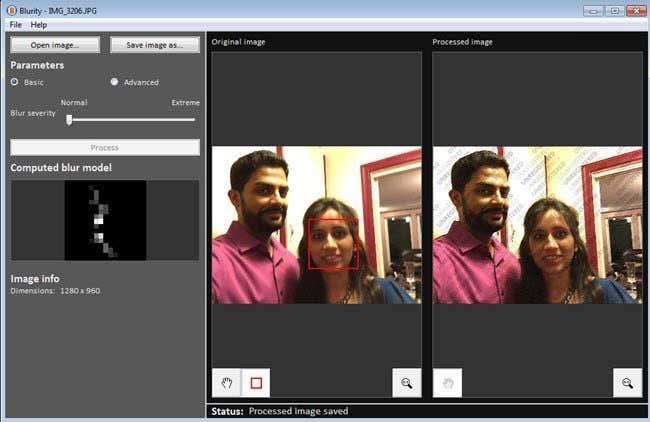
Odată ce selectați regiunea, faceți clic pe butonul Procesare și va genera o previzualizare a imaginii neclare fixe. Iată rezultatul imaginii mele de testare cu filigranul încă pe imagine.

Reducerea filigranului, programul face de fapt o treabă foarte bună de a corecta neclaritatea din imagine și este mai bine, deoarece costă destul de mult. Pentru rezultate bune și un preț puțin mai ieftin, consultați programul de mai jos.
SmartDeblur
Un alt program bun conceput doar pentru fotografii neclare este SmartDeblur . Acesta vă va costa 49 USD înapoi, dar din nou, face o treabă foarte bună. Odată ce descărcați și instalați programul, trebuie să faceți clic pe butonul Deschidere din partea de jos pentru a vă alege imaginea.
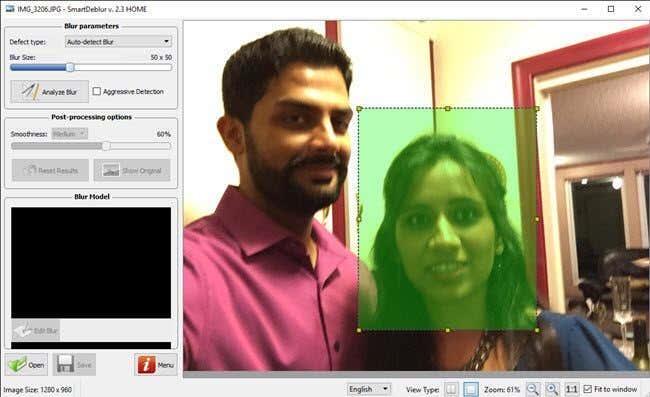
Puteți ajusta apoi câteva setări, cum ar fi Dimensiunea estompare sau tipul de albastru ( Neclaritate în afara focalizării sau estompare Gaussiană ), dar vă recomand să mergeți mai întâi cu setările implicite pentru a vedea ce face programul. Puteți selecta, de asemenea, o regiune dacă doriți sau puteți doar să faceți clic pe Analizați estomparea și va analiza întreaga imagine.
S-ar putea să trebuiască să creșteți opțiunea de netezime după aceea, deoarece am găsit că setările implicite fac imaginea destul de granulată. Iată rezultatul meu pentru aceeași imagine de testare folosind 100×100 pentru dimensiunea neclară și analizând întreaga imagine:

Deci, aveți câteva metode pentru a corecta imaginile neclare folosind software-ul. După cum am menționat, toate instrumentele gratuite pe care le-am încercat au funcționat teribil și de aceea nici nu m-am obosit să le menționez. Dacă aveți întrebări sau sugestii, nu ezitați să comentați. Bucurați-vă!